Lorsque nous regardons la télévision pour nous divertir, parcourons des vidéos sur nos téléphones mobiles et diffusons des vidéos sur d'autres sites de médias sociaux, la taille des vidéos varie selon les appareils que nous utilisons. Certaines vidéos que nous regardons peuvent perdre en qualité ou être déformées si elles sont téléchargées dans le mauvais format d'image. Vous pourriez poser des questions sur la nécessité d'en savoir plus sur le format d'image vidéo. Parce que parfois, dans le monde du contenu multimédia, un son professionnel, des visuels nets, un excellent éclairage et d'autres mesures de qualité cinématographique sont généralement prioritaires en premier, mais les rapports d'aspect sont souvent discutés comme une note secondaire. Cependant, gardez à l'esprit que le rapport d'aspect des vidéos doit également être pris en considération.
Que sont les proportions et comment sont-elles utilisées sur les différentes plateformes de médias sociaux ? Nous répondrons à ces questions et à bien d'autres dans l'article d'aujourd'hui.
- Partie 1. Découvrez ce qu'est le format d'image
- Partie 2. Format d'image et résolution
- Partie 3. Rapports d'aspect des différentes plateformes de médias sociaux
- Partie 4. Le meilleur format vidéo
- Partie 5. Déterminer le format d'image d'une vidéo
- Partie 6. Modification du format d'image d'une vidéo
- Partie 7. FAQ sur le rapport d'aspect vidéo
Partie 1. Découvrez ce qu'est le format d'image
Qu'est-ce qu'un rapport hauteur/largeur ?
Deux nombres dans un rapport d'aspect représentent la largeur et la longueur d'un écran ou d'une image. Utilisez ce manuel pour sélectionner un format d'image adapté à votre projet. Par exemple, un clip au format 16:9 ne mesure pas 16 pixels de large sur 9 pixels de haut. Vous seriez incapable de voir une si petite vidéo. 1920 px par 1080 px est une résolution avec un format d'image 16:9.
Tout au long de l'histoire des films et de la télévision, il y a eu plusieurs rapports d'aspect différents, mais aujourd'hui, il existe des rapports d'aspect vidéo courants dont nous discuterons dans cet article.
1. Format d'image - 21:9 ou 2,4:1
Il s'agit d'un écran large haute définition ultra complet ou anamorphique. Il est fréquemment utilisé dans les films pour créer une ambiance ultra-cinématographique. Vous êtes susceptible de rencontrer des vidéos dans des cinémas spécialisés, des parcs à thème et des musées avec ce format d'image.
2. Format d'image - 16:9
Un 16:9 est un rectangle large. De plus, il est fréquemment appelé 1,71: 1, qui est l'expression mathématique la plus simplifiée du rapport. Il s'agit du format d'écran large standard de l'industrie vu sur le Web. Il y a plusieurs raisons pour lesquelles le 16:9 devient la norme acceptée. Ces écrans ont une résolution plus élevée que ceux avec des rapports d'aspect 16:10, auparavant considérés comme la norme internationale.
3. Format d'image - 9:16
C'est une vidéo verticale que l'on regarde sur nos mobiles. C'est une inversion idéale d'une vidéo 16:9. Pour les vidéos hautes, un format d'image de 9:16 est utilisé. Ce rapport d'aspect a gagné en popularité lorsque les téléphones portables avec caméras grand angle ont été introduits.
4. Format d'image - 4:3
Ce rapport d'aspect est approprié dans les écrans d'ordinateur SDTV/Vidéo. Cela inclut les enregistrements vidéo des années 80, les caméscopes, les téléviseurs et les films. Il était également considéré comme le rapport d'aspect vidéo standard à l'époque car, avant les rapports d'aspect 16:10 et 16:9, le rapport d'aspect 4:3 était la norme de l'industrie pour les téléviseurs et les moniteurs d'ordinateur. Le facteur principal du changement a été l'avènement de la télévision haute définition, car les rapports d'aspect 16:10 et 16:9 prennent en charge des résolutions plus élevées que le rapport d'aspect 4:3.
5. Format d'image - 1:1
1:1 est un rapport carré parfait. De nos jours, le format d'image 1: 1 est beaucoup moins répandu. Il est plus susceptible d'être trouvé sur les plateformes de médias sociaux comme Instagram. Bien que ce ne soit pas le format d'image le plus populaire, de nombreuses caméras ont toujours un mode carré.
Partie 2. Format d'image et résolution
Pour ceux qui sont dans le domaine de la création de films, il est avantageux de réaliser la distinction entre le format d'image et la résolution d'une vidéo.
Quelle est la résolution ?
Le terme résolution fait référence au nombre de pixels ou de points qui composent l'image sur votre téléviseur. Plus il y a de points dans l'image, plus la résolution est élevée et meilleure est la qualité totale de l'image pour une taille d'affichage donnée.
C'est le nombre de pixels affichés à l'écran qui détermine le format d'image d'une vidéo. Plus de résolution signifie que la vidéo est plus claire ou de meilleure qualité. Rappelons qu'il existe de nombreuses résolutions homologues pour chaque rapport d'aspect. Le format d'image et la résolution sont intimement liés. Pour déterminer la résolution, multipliez la largeur par la hauteur.
Pendant ce temps, le rapport d'aspect est calculé en divisant la largeur par la hauteur. Le nombre total de pixels carrés à l'écran est multiplié par la largeur par la hauteur. Plus le nombre est élevé, meilleure est la qualité vidéo.
Partie 3. Rapports d'aspect des différentes plateformes de médias sociaux
1. Site de streaming vidéo
16:9 est le format d'image vidéo du site de streaming vidéo le plus connu que nous utilisons aujourd'hui. Cela signifie que quel que soit le format d'image dans lequel vous enregistrez votre vidéo, la plateforme la convertira en 16:9. Il est également considéré comme le meilleur format vidéo pour ce site de streaming vidéo.
2. Instagram
Vous trouverez ci-dessous une liste détaillée des proportions recommandées par Instagram :
◆ Sur Instagram Stories : 16:9, 1:1, 4:5, 9:16 (recommandé : 9:16)
◆ Sur les flux Instagram : 1:1 ou 4:5
◆ Télévision Instagram (IGTV) : 9:16
3.Facebook
En un mot, les proportions optimales pour Facebook sont les suivantes :
◆ Vidéos In-Feed : 16:9, 9:16, 1:1, 4:5, 2:3, (recommandé : 1:1 ou 4:5)
◆ Sur Facebook en direct : 16:9
◆ Sur les histoires Facebook : 9:16
4. TikTok
Voici les rapports d'aspect utilisés par les utilisateurs de TikTok :
◆ Flux Tiktok : 9:16 et 1:1
5. Gazouillement
La plate-forme utilise les rapports d'aspect suivants :
◆ Vidéo horizontale Twitter : 1:2.39 – 2.39:1
◆ Vidéo verticale Twitter : 9:16
Partie 4. Le meilleur format vidéo
Parmi tous les différents formats vidéo que nous avons présentés, lequel pensez-vous être le meilleur ? La réponse est que cela dépend de l'objectif de votre projet. Chaque ratio a sa gamme d'opportunités. Il est essentiel de comprendre les rapports d'aspect vidéo et les résolutions standard utilisées dans les vidéos. Parce que si vous ne le faites pas, vous vous retrouverez avec une vidéo déformée sur vos mains.
Partie 5. Déterminer le format d'image d'une vidéo
Vous vous demandez peut-être comment voir le format d'image d'une vidéo ? Pour déterminer le format d'image de la vidéo, vous pouvez le faire de deux manières.
1. Comment afficher le rapport d'aspect vidéo sur Mac ?
Sur Mac, appuyez sur le bouton d'information, qui ressemble à je entouré d'un cercle.
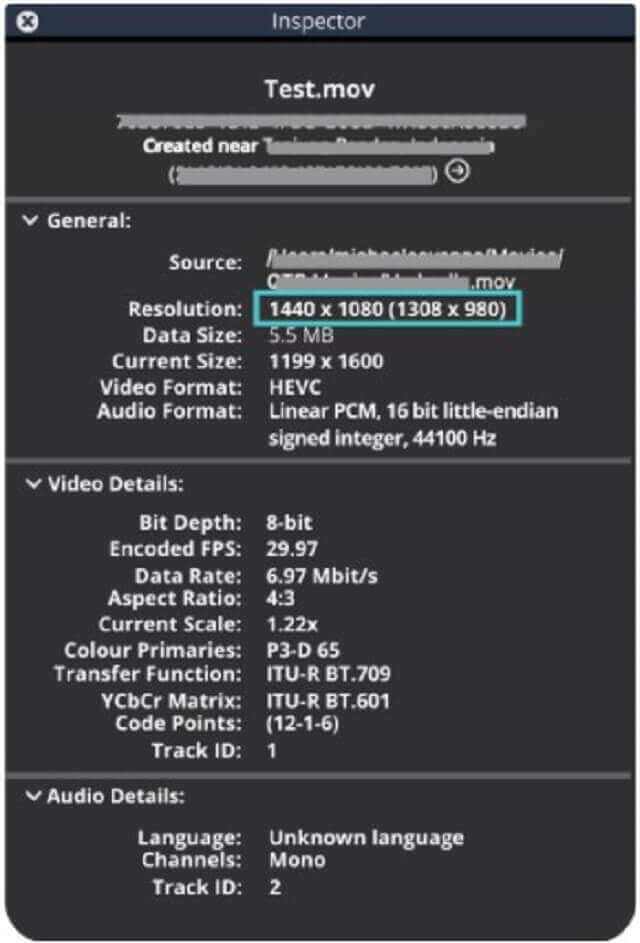
2. Comment afficher le rapport d'aspect vidéo sur Windows ?
Sur votre bureau Windows, faites un clic droit sur la vidéo et sélectionnez Propriétés > Détails.
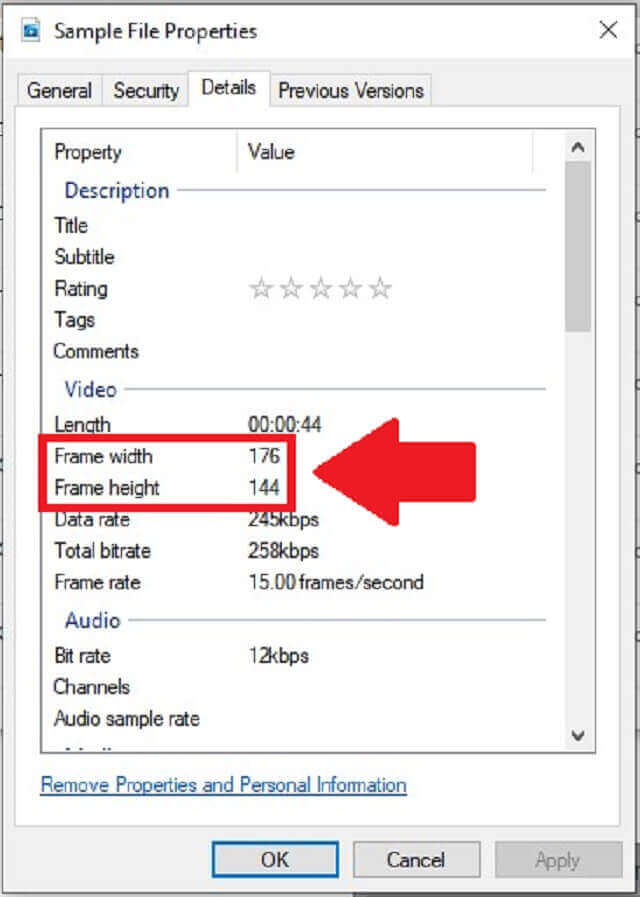
Partie 6. Modification du format d'image d'une vidéo
AVAide Convertisseur vidéo
Si vous souhaitez modifier le format d'image vidéo de votre extrait, AVAide Convertisseur vidéo sera utile. Ce n'est pas votre convertisseur vidéo typique ; au lieu de cela, cet outil regorge de fonctionnalités avancées qui simplifient l'édition de vidéos. Ne vous inquiétez pas de votre conversion, édition, extraction de DVD, réalisation de films en quelques minutes, création de collages, vidéo inversée, et d'autres tâches plus car AVAide peut vous aider avec chacun d'eux. Cela le rend encore plus intrigant car il possède une interface utilisateur conviviale et simple, ce qui le rend encore plus attrayant. Même les utilisateurs inexpérimentés trouveront le logiciel simple à utiliser. Sans plus tarder, veuillez consulter ci-dessous un guide complet sur la façon de modifier le rapport d'aspect d'une vidéo.
- créateur de collages vidéo et créateur de films intégrés.
- modifiez les informations ID3, créez des GIF et créez des films 3D.
- Conversion 30 fois plus rapide grâce à la technologie d'accélération.
- fonctionne sans connexion internet.
- convertir en vrac sans interruption.
- prend en charge près de 300+ formats d'entrée/sortie audio et vidéo.
Étape 1Cliquez sur les boutons de téléchargement
Tout d'abord, téléchargez le AVAide Convertisseur vidéo en utilisant les boutons de téléchargement ci-dessus. Ou, vous pouvez visiter le site principal de l'outil. Téléchargez et installez-le tout de suite.
Étape 2Déchargez votre clip vidéo
Importez votre clip vidéo en appuyant sur le Plus (+) bouton sur l'interface principale.
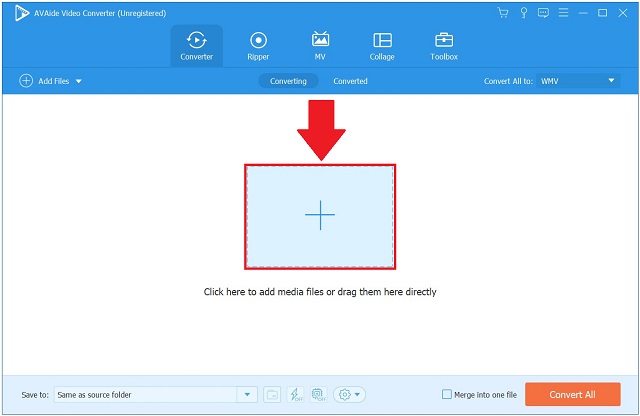
Étape 3Localisez le bouton d'édition
Après avoir téléchargé le clip vidéo, cochez la case Éditer bouton situé sur le côté droit du clip vidéo. Après quoi, l'outil vous dirigera vers l'interface d'édition.
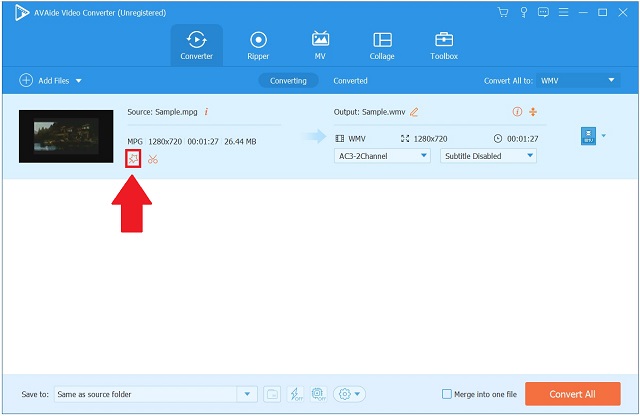
Étape 4Choisissez le format d'image approprié
Cherchez le Ratio d'aspect boîte de dialogue dans l'interface d'édition et cliquez sur 16:9 comme format d'image souhaité. Puis frappez d'accord.
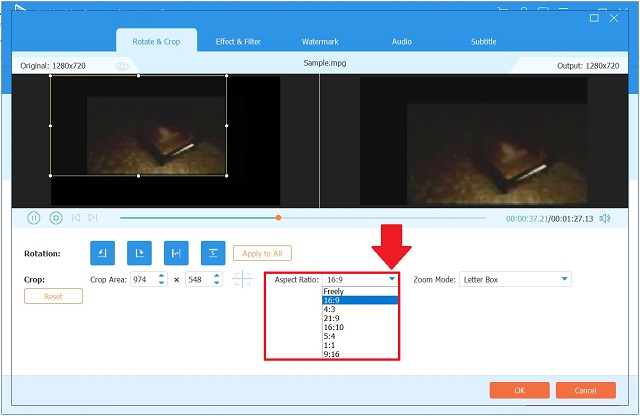
Étape 5Exportez votre clip vidéo
Enfin, après avoir choisi le format d'image préféré dans la vidéo, sélectionnez Tout convertir.
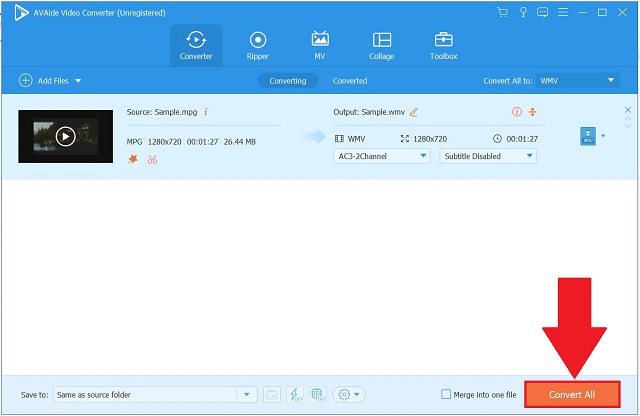
Partie 7. FAQ sur le rapport d'aspect vidéo
Quel est le format d'image du 4K ?
4K fait généralement référence à une résolution de 3840 x 2160 px avec un rapport d'aspect de 16:9.
En pixels, quel est le ratio 16:9 ?
Bien que de nombreuses vidéos aient un rapport d'aspect de 16:9, la plupart des smartphones et des reflex numériques enregistreront en résolution 1920 x 1080.
Quelle est la différence entre un format d'image 4:3 et 16:9 ?
Le format d'image 16:9 donne un cadre 78% plus large que haut. En revanche, le format d'image 4:3 donne un cadre 33 % plus large que haut. La distinction entre les deux rapports d'aspect est que 16: 9 enregistre plus d'informations vers le bas, tandis que 4: 3 enregistre plus d'informations vers le haut.
En termes simples, c'est tout l'article à ce sujet ! Ceux qui craignent que leur vidéo ne soit déformée en raison de l'utilisation d'un format d'image incorrect ne doivent plus s'inquiéter ! Comme indiqué précédemment, nous avons fourni un guide exclusif de la format d'image vidéo de la vidéo et plus encore. Le fait que AVAide Convertisseur vidéo est un outil fantastique pour changer le rapport d'aspect de votre vidéo est un autre point essentiel à considérer. Vous devriez essayer maintenant !
Votre boîte à outils vidéo complète prenant en charge plus de 350 formats pour une conversion en qualité sans perte.
Recadrer et redimensionner la vidéo
- Top 8 des redimensionneurs GIF pour Windows et Mac
- Comment redimensionner ou recadrer des vidéos pour Instagram
- Savoir comment modifier le rapport d'aspect vidéo
- Comment recadrer et redimensionner des vidéos sur Android
- Comment recadrer des vidéos dans Premiere Pro
- Comment recadrer des vidéos sur iMovie
- Comment recadrer des vidéos sur Mac
- Comment recadrer une vidéo dans QuickTime
- Top 5 des convertisseurs de rapport d'aspect incroyables pour recadrer vos vidéos de manière optimale
- Comment changer le format d'image dans Windows Movie Maker
- Comment redimensionner une vidéo dans Photoshop
- Comment recadrer superbement une vidéo MP4
- Comment utiliser le Ffmpeg pour redimensionner vos vidéos
- Comment recadrer une vidéo sans filigrane
- Comment recadrer une vidéo sous Windows
- Comment recadrer des vidéos dans Windows Meida Player
- Comment recadrer des vidéos au carré
- Comment recadrer des vidéos dans After Effects
- Comment recadrer des vidéos dans DaVinci Resolve
- Comment recadrer des vidéos dans OpenShot
- Comment recadrer des vidéos avec Kapwing
- Comment recadrer des vidéos Snapchat
- Comment utiliser les vidéos de recadrage VLC
- Comment recadrer des vidéos Camtasia
- Comment utiliser les vidéos de recadrage OBS
- Comment utiliser les vidéos de redimensionnement Ezgif
- Comment changer le format d'image dans Final Cut Pro



 Téléchargement sécurisé
Téléchargement sécurisé



